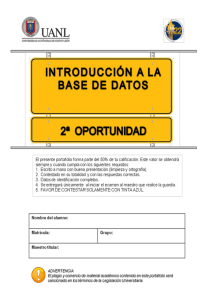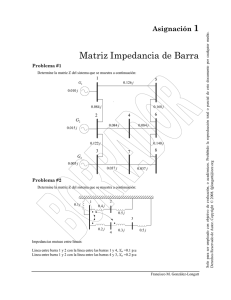Utilidades de WordPad
Anuncio
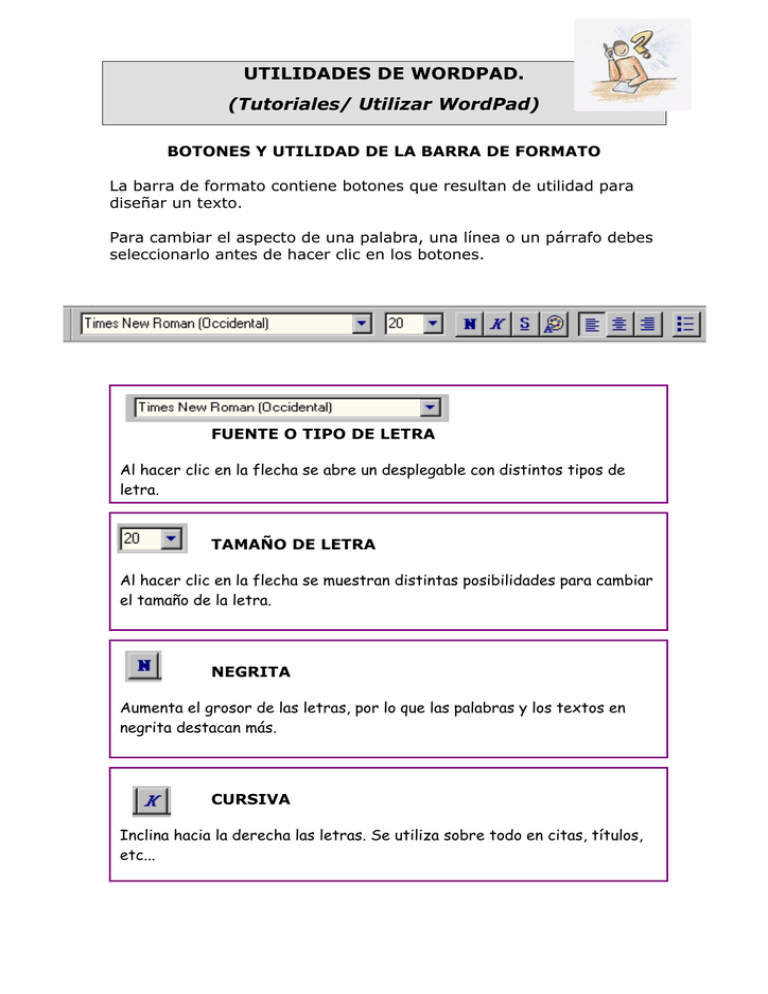
UTILIDADES DE WORDPAD. (Tutoriales/ Utilizar WordPad) BOTONES Y UTILIDAD DE LA BARRA DE FORMATO La barra de formato contiene botones que resultan de utilidad para diseñar un texto. Para cambiar el aspecto de una palabra, una línea o un párrafo debes seleccionarlo antes de hacer clic en los botones. FUENTE O TIPO DE LETRA Al hacer clic en la flecha se abre un desplegable con distintos tipos de letra. TAMAÑO DE LETRA Al hacer clic en la flecha se muestran distintas posibilidades para cambiar el tamaño de la letra. NEGRITA Aumenta el grosor de las letras, por lo que las palabras y los textos en negrita destacan más. CURSIVA Inclina hacia la derecha las letras. Se utiliza sobre todo en citas, títulos, etc... SUBRAYADO Subraya las palabras o el texto seleccionado. COLOR DE LA LETRA Al hacer clic se abre una paleta de colores. Si hay un texto seleccionado se cambiará al color señalado, y si no lo hay, el texto que se escriba a partir de entonces aparecerá en dicho color. ALINEAR A LA IZQUIERDA El texto de un párrafo aparecerá justificado sólo en su parte izquierda. CENTRAR El texto de un párrafo aparecerá centrado en la página. Se utiliza sobre todo para títulos, canciones, poesías y números. ALINEAR A LA DERECHA El texto de un párrafo aparecerá justificado sólo en su parte derecha. Se utiliza sobre todo en las cartas para escribir las fechas, direcciones, firmas... INSERTAR VIÑETAS Inserta un punto al comienzo de cada párrafo. Es útil en los listados de cosas, en los índices y, en general, cuando se quiere destacar algo. BOTONES Y UTILIDAD DE LA BARRA DE HERRAMIENTAS La barra de herramientas contiene los botones que más se utilizan a la hora de controlar de forma general el documento. NUEVO DOCUMENTO Crea un documento nuevo. Este documento habrá que guardarlo después y darle un nombre. ABRIR UN ARCHIVO Abre un archivo con un documento que fue creado en otro momento. Es importante recordar cómo se llama el archivo y en qué carpeta se guardó. GUARDAR La primera vez que se pincha el botón guarda el documento por lo que hay que indicar qué nombre va a tener y dónde se va a guardar. Después guarda los cambios que se introducen al documento. IMPRIMIR Al hacer clic en este botón se imprime todo el documento. VISTA PRELIMINAR Muestra cada página del documento, señalando los márgenes, tal y como se va a imprimir. BUSCAR PALABRAS Al hacer clic se abre una ventana para escribir la palabra que buscamos dentro de un documento. CORTAR Sirve para cortar las palabras o el texto que previamente se hayan seleccionado. El texto desaparece a la espera de que se le indique dónde se va a colocar (pegar). COPIAR Sirve para copiar las palabras o el texto que previamente se hayan seleccionado. El texto no desaparece del lugar original. Después hay que indicar dónde se va a colocar (pegar). PEGAR Sirve para colocar el texto que antes se ha cortado o copiado. El texto se pegará en el lugar en el que se sitúe el cursor. DESHACER Anula la última acción que se ha realizado. INSERTAR FECHA Y HORA Introduce en el documento la fecha y la hora en la que se ha realizado. Al hacer clic se abre una ventana que ofrece diferentes formatos para la fecha y la hora. OPCIONES Y UTILIDAD DE LA BARRA DE MENÚS La barra de menús es la barra más completa porque permite hacerlo todo. Cuando haces clic sobre un botón de esta barra se abre un menú desplegable en el que debes seleccionar la opción que deseas hacer. Algunas de las opciones de la barra de menús se corresponden con los iconos de la barra de herramientas y de la barra de formato.